Aujourd'hui, a personnalisation est la clé du succès. Imaginez avoir un assistant virtuel qui connaît votre site web sur le bout des doigts, capable de répondre aux questions de vos visiteurs avec précision et dans votre ton unique. C'est exactement ce que nous allons réaliser ensemble dans ce guide étape par étape.
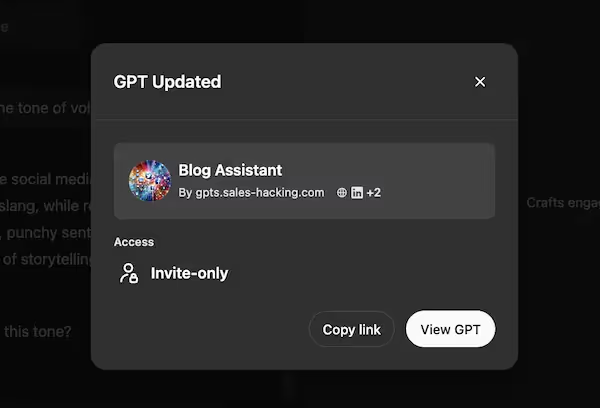
Que vous soyez un entrepreneur débutant ou un marketeur digital chevronné, ce tutoriel vous guidera à travers le processus de création d'un GPT personnalisé, alimenté par le contenu de votre propre site web. Nous allons démystifier chaque étape, de l'extraction de votre contenu à la configuration de votre assistant IA sur la plateforme OpenAI.
Démarrons.
Guide pas à pas pour créer un GPT personnalisé
Étape 1 : Extraire le Contenu du Site Web avec Chrome
L'extraction du contenu de votre site web est la pierre angulaire de votre GPT personnalisé. Cette étape cruciale nécessite de la précision et de l'attention aux détails.
Commencez par ouvrir Google Chrome et naviguez vers une page représentative de votre site. Choisissez judicieusement cette page, car elle servira de modèle pour extraire le contenu pertinent de l'ensemble de votre site.
Une fois sur la page, effectuez un clic droit sur le texte principal et sélectionnez "Inspecter". Un monde de code HTML s'ouvrira devant vous, ne vous laissez pas intimider ! Votre mission est de trouver la section qui contient le cœur de votre contenu.
Cherchez des balises comme <article>, <div>, ou <section> qui englobent le texte principal. Utilisez votre souris pour survoler différentes parties du code, observant quelles sections de la page sont mises en évidence. C'est comme un jeu de détective numérique !
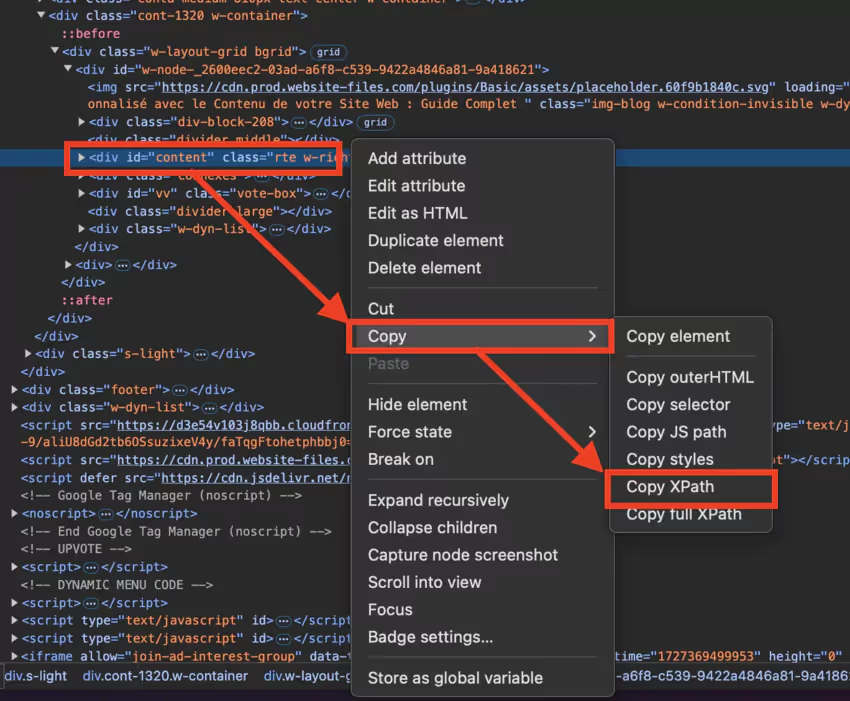
Une fois que vous avez identifié la bonne section, faites un clic droit dessus dans le panneau d'inspection, survolez "Copier", puis choisissez "Copier XPath". Ce XPath est comme un chemin qui guidera notre outil d'extraction vers le contenu important de votre site.
Pour les sites avec beaucoup d'éléments dynamiques, vous pourriez avoir besoin d'affiner votre XPath. N'hésitez pas à expérimenter pour obtenir exactement le contenu que vous souhaitez intégrer à votre GPT.
Étape 2 : Configurer Screaming Frog pour l'Extraction
Maintenant que vous avez votre XPath en main, il est temps de configurer Screaming Frog SEO Spider, votre allié dans cette quête d'extraction de contenu.
Commencez par télécharger et installer Screaming Frog depuis leur site officiel. Une fois installé, lancez le logiciel SEO et préparez-vous à plonger dans le monde fascinant de l'extraction de données.
Dans l'interface de Screaming Frog, naviguez vers "Configuration" > "Custom" > "Extraction". C'est ici que la magie opère. Cliquez sur "Add" pour créer une nouvelle règle d'extraction et donnez-lui un nom évocateur comme "Extraction de Contenu Principal".
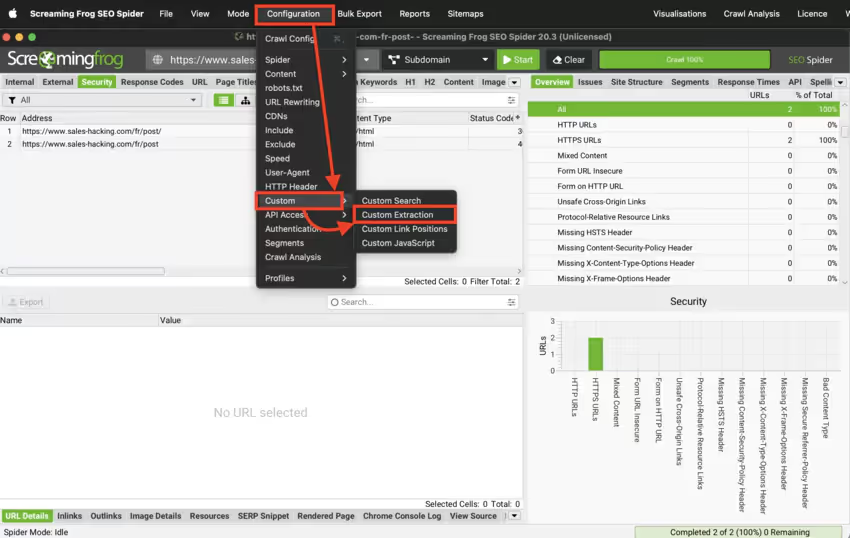
Voici les étapes clés pour configurer votre règle d'extraction :
- Méthode d'extraction : Choisissez "XPath".
- Règle : Collez le XPath que vous avez soigneusement copié depuis Chrome.
- Filtre : Sélectionnez "Extract Text" pour obtenir uniquement le contenu textuel.
N'oubliez pas de sauvegarder votre configuration en cliquant sur "OK". Vous venez de créer votre filet pour capturer le contenu précieux de votre site !
Si votre site contient différents types de pages (blog, produits, etc.), envisagez de créer plusieurs règles d'extraction pour capturer toutes les nuances de votre contenu.
Si vous êtes à l'aise (et si vous ne disposez pas de milliers d'URLs, cette méthode est remplaçable par la fonctionnalités IMPORTXML de Google Sheets + fonctions REGEX)
Étape 3 : Lancer l'Analyse et Exporter les Données
Avec Screaming Frog configuré, vous êtes prêt à lancer l'analyse de votre site. Cette étape est comme lancer un filet dans l'océan de votre contenu web pour ramener précisément ce dont vous avez besoin.
Commencez par entrer l'URL de votre site dans la barre de recherche de Screaming Frog. Prenez une profonde inspiration et cliquez sur "Start". Vous verrez Screaming Frog parcourir méthodiquement votre site, page par page, en appliquant la règle d'extraction que vous avez soigneusement mise en place.
Une fois l'analyse terminée, il est temps de récolter les fruits de votre travail. Naviguez vers l'onglet "Internal", puis sélectionnez "HTML" pour voir toutes les pages contenant du texte. Ensuite, allez dans "Custom Extraction" et sélectionnez la règle que vous avez créée.

Pour exporter vos précieuses données :
- Cliquez sur "Bulk Export"
- Choisissez "Custom Extraction"
- Sélectionnez "All"
- Choisissez les colonnes pertinentes (URL, Titre, Contenu extrait)
- Cliquez sur "Export" et sauvegardez en format CSV
Astuce d'optimisation : Utilisez les filtres de Screaming Frog pour affiner vos résultats. Par exemple, vous pouvez vous concentrer uniquement sur les pages de blog ou les pages produits si c'est ce qui est le plus pertinent pour votre GPT.
Étape 4 : Convertir CSV en PDF (Optionnel mais Recommandé)
La conversion de votre fichier CSV en PDF est une étape optionnelle, mais fortement recommandée. Elle peut sembler superflue au premier abord, mais elle joue un rôle crucial dans l'optimisation de votre contenu pour OpenAI.
Commencez par ouvrir votre fichier CSV fraîchement exporté dans Microsoft Excel ou Google Sheets. C'est le moment de donner un coup de polish à vos données :
- Ajustez la largeur des colonnes pour une meilleure lisibilité
- Supprimez les colonnes superflues qui ne contiennent pas d'informations essentielles
- Assurez-vous que le formatage est cohérent à travers tout le document
Une fois que votre fichier est bien ordonné, il est temps de le transformer en PDF. Cette conversion est comme emballer un cadeau : elle rend votre contenu plus présentable et plus facile à digérer pour le système d'OpenAI.
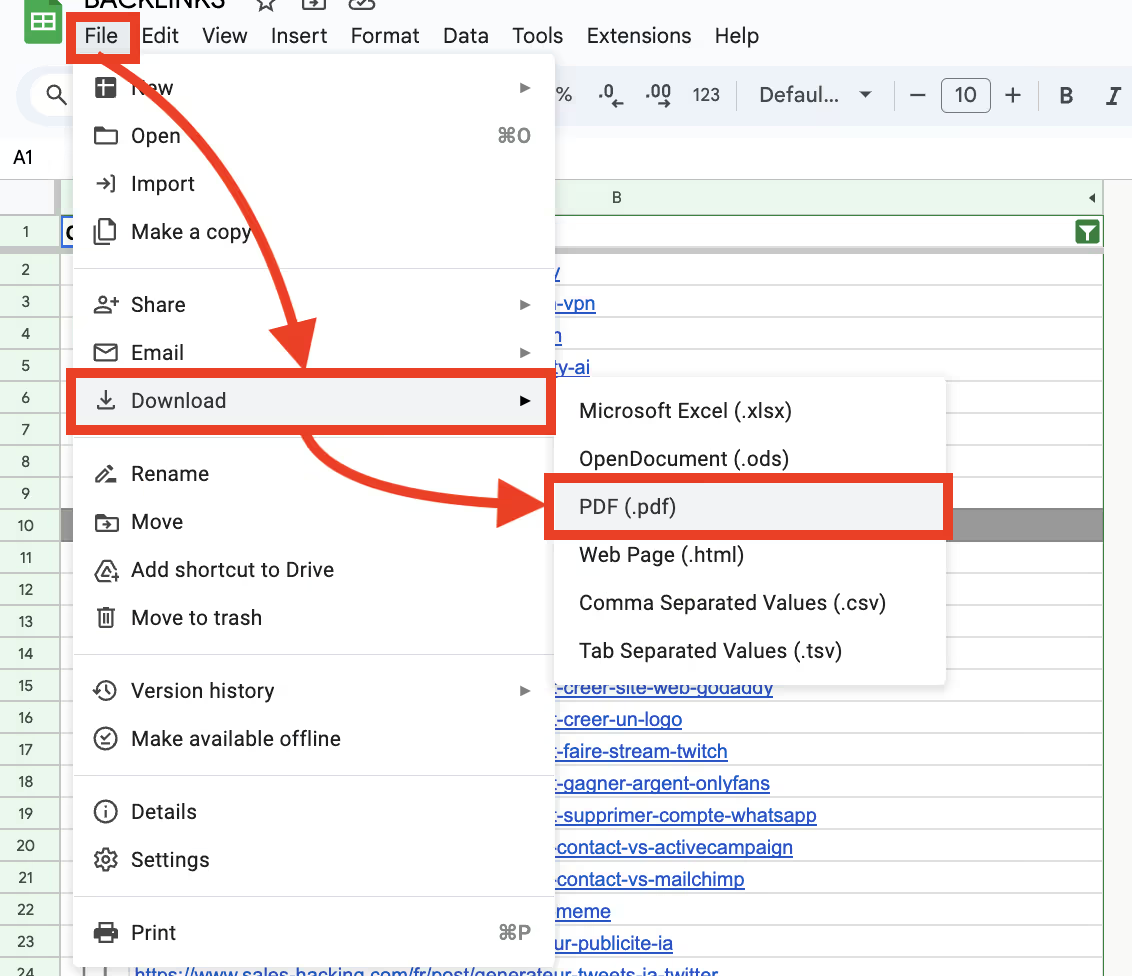
Pour convertir en PDF :
- Dans Excel : Allez dans "Fichier" > "Enregistrer sous" et choisissez PDF comme format de fichier.
- Dans Google Sheets : Cliquez sur "Fichier" > "Télécharger" > "Document PDF".
Pourquoi le PDF est-il préférable ? Les fichiers PDF sont généralement mieux traités par le système d'OpenAI. Ils préservent le formatage et la structure de vos données, assurant ainsi une meilleure intégration et compréhension de votre contenu par l'IA.
Étape 5 : Créer Votre GPT Personnalisé sur OpenAI
Vous voilà arrivé à l'étape finale et la plus excitante : la création de votre GPT personnalisé sur la plateforme OpenAI. C'est ici que votre contenu prend vie sous forme d'intelligence artificielle.
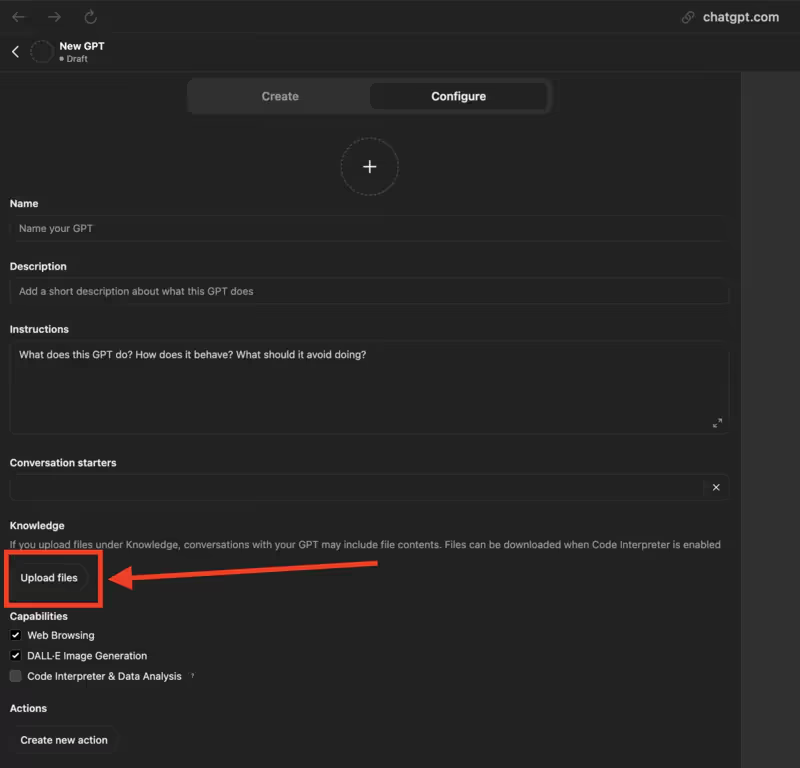
Commencez par vous rendre sur chat.openai.com et connectez-vous à votre compte. Une fois sur le tableau de bord, repérez l'option "Explore GPTs" dans la barre latérale et cliquez dessus. Ensuite, sélectionnez "Create a GPT" pour démarrer le processus de création.
La configuration de votre GPT se fait en plusieurs étapes cruciales :
- Nommez votre GPT : Choisissez un nom accrocheur et descriptif qui reflète la fonction de votre assistant.
- Rédigez une description : Expliquez brièvement ce que votre GPT peut faire et en quoi il est unique.
- Définissez les instructions : C'est la partie la plus importante. Détaillez comment le GPT doit utiliser le contenu que vous allez lui fournir. Soyez précis dans vos directives.
- Téléchargez votre contenu : Dans la section "Knowledge", cliquez sur "Upload Files" et téléchargez le PDF que vous avez préparé. C'est ici que votre travail d'extraction porte ses fruits.
- Testez et affinez : Une fois configuré, posez diverses questions à votre GPT pour vérifier sa précision et sa pertinence. N'hésitez pas à ajuster les instructions ou à recharger le contenu si nécessaire.
Conseil d'expert : La clé d'un GPT efficace réside dans la qualité de vos instructions. Soyez spécifique sur la manière dont vous voulez que l'IA interprète et utilise votre contenu. Par exemple, vous pouvez lui demander de toujours citer la source exacte de l'information dans ses réponses.
N'oubliez pas que la création d'un GPT personnalisé est un processus itératif. Testez abondamment, recueillez des retours, et n'hésitez pas à peaufiner votre création au fil du temps. Avec de la patience et de la pratique, vous aurez bientôt un assistant IA parfaitement aligné avec votre marque et votre contenu.
FAQ
Des compétences en programmation sont-elles nécessaires pour créer un GPT personnalisé ?
Non, ce guide est conçu pour être accessible aux débutants sans compétences avancées en programmation.
Quelle est la durée typique du processus de création d'un GPT personnalisé ?
Le processus peut s'étendre de quelques heures à plusieurs jours, selon la taille de votre site et votre familiarité avec les outils.
Le GPT personnalisé peut-il évoluer et s'améliorer au fil du temps ?
Oui, vous pouvez régulièrement mettre à jour votre GPT avec de nouvelles informations pour améliorer ses performances.
Quel est le coût associé à la création d'un GPT personnalisé ?
Les coûts varient selon les outils choisis et l'ampleur de votre projet, mais il existe des options abordables pour débuter.
Conclusion
La création d'un GPT personnalisé basé sur le contenu de votre site web marque une avancée significative dans l'optimisation de votre présence en ligne. Ce guide vous a équipé des outils et connaissances nécessaires pour transformer votre site en un assistant virtuel intelligent, capable d'interagir de manière personnalisée et efficace avec vos visiteurs.
En suivant ces étapes, vous avez non seulement amélioré l'expérience utilisateur de votre site, mais vous avez également ouvert de nouvelles possibilités en termes d'engagement client et de service. Votre GPT personnalisé est désormais prêt à répondre aux questions, fournir des informations précises et représenter votre marque en continu.
Rappelez-vous que la création de votre GPT n'est que le début du voyage. Continuez à affiner et à mettre à jour votre modèle avec de nouvelles informations pour maintenir sa pertinence et son utilité. Avec cet outil puissant à votre disposition, vous êtes bien positionné pour rester à l'avant-garde de l'innovation numérique et offrir une valeur exceptionnelle à vos visiteurs.
.svg)



